如何驗證 PDF 中的簽名

我們從政府或其他機構取得 PDF 格式的文件。有些文件的頁面上有數位簽章。如果它們已經通過驗證,我們會看到一條「簽名有效」訊息,簽名位置有一個大的綠色勾號。如果 PDF 中的簽名未經驗證,我們會看到帶有問號的「有效性未知」 。您需要驗證簽名才能使其有效。讓我們看看如何驗證 PDF 中的簽名。
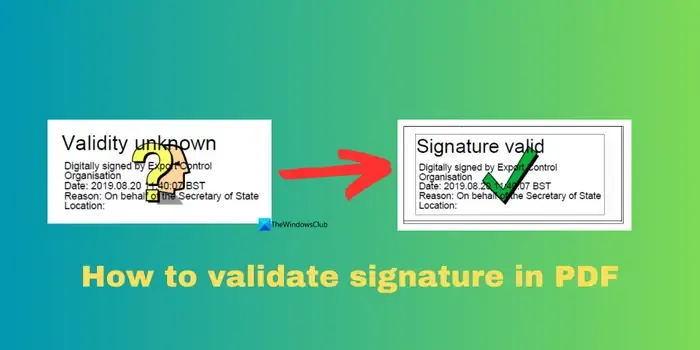
如何驗證 PDF 中的簽名
驗證 PDF 中的簽名使其更加真實且文件更可接受。您可以透過以下方式驗證 PDF 文件中的簽名。
- 在 Adobe Reader 中開啟 PDF
- 右鍵單擊簽名並選擇顯示簽名屬性
- 按一下「顯示簽署者的憑證」按鈕
- 從「信任」標籤將簽名新增至「受信任的憑證」清單中
- 點擊驗證簽名即可完成驗證
讓我們深入了解該方法的詳細信息,看看如何驗證簽名。
大多數人通常使用AdAdobe Reader開啟 PDF。我們中的一些人也使用網頁瀏覽器。但遺憾的是,我們無法使用內建功能或其他功能來驗證 PDF 簽名。如果您的 PC 上保存有 PDF 文件並想要進行驗證,則需要在您的 PC 上安裝 Adobe Reader。如果沒有,請從Adobe官方網站下載並安裝。
若要驗證簽名,請使用 Adobe Reader 開啟 PDF 文件。向下捲動到 PDF 中的簽名並右鍵單擊它。選擇顯示簽名屬性。
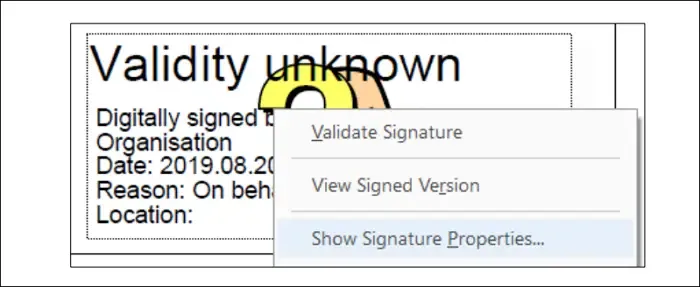
它將打開“簽名屬性”重疊視窗。它將包含所有詳細信息,如簽名時間、原因、地點等。它甚至會顯示簽名應用後文檔是否已修改。在「簽名屬性」視窗中,按一下「顯示簽署者的憑證」按鈕。

將開啟證書檢視器視窗。選擇「信任」選項卡,然後按一下「新增至受信任的憑證」。它將提示 Acrobat Security 彈出視窗。按一下「確定」接受。
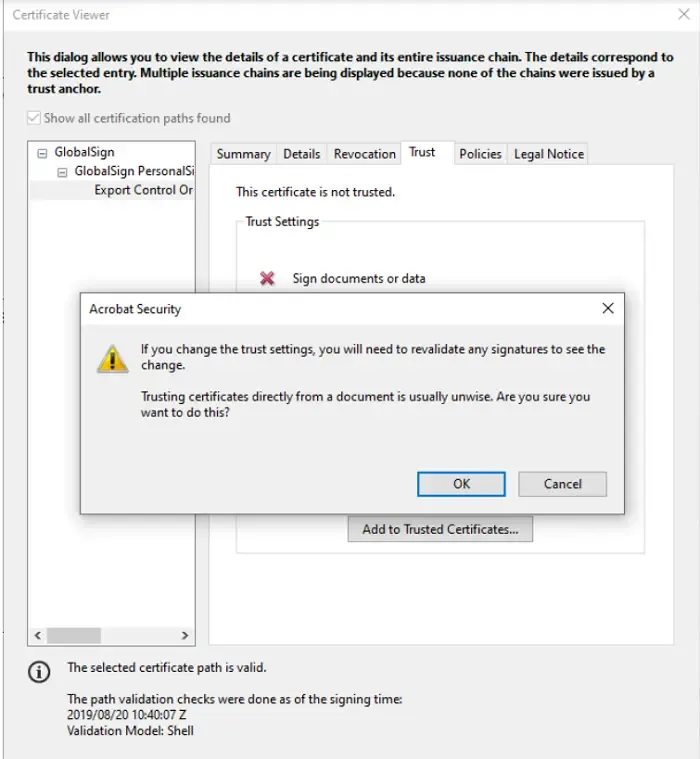
它將開啟另一個標題為「匯入聯絡人設定」的重疊視窗。勾選「使用此憑證作為可信任根」旁邊的按鈕,然後按一下「確定」。一旦您將簽名新增至受信任的憑證清單中,具有相同憑證或簽署的 PDF 就會自動驗證。
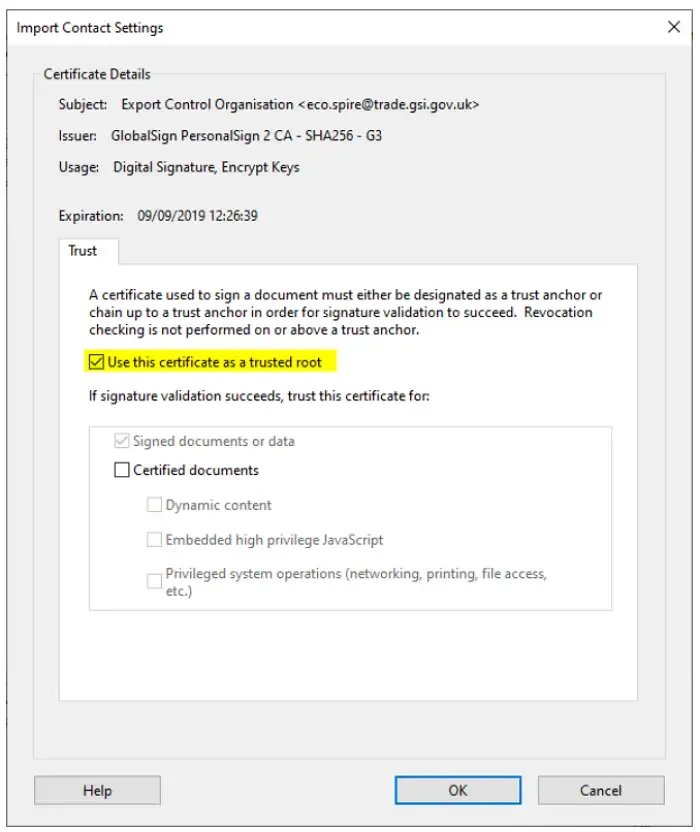
您現在將返回到證書檢視器視窗。點擊“確定”儲存更改並關閉它。在「簽名屬性」視窗中,按一下「驗證簽名」按鈕。現在,它將驗證 PDF 上的簽名,並且會出現一個綠色勾號,並帶有文字「簽名有效」文字。
如果您有其他 PDF 閱讀器,過程是相同的,只是措辭略有變化。每個 PDF 閱讀器程式都具有驗證簽名的功能。
- 如何在 Microsoft Edge 中簽署 PDF 文檔
- 如何在 Windows 上註釋 PDF
我們可以在線驗證 PDF 中的簽名嗎?
不可以,無法線上驗證 PDF 中的簽名。您需要有 Adobe Reader 或任何其他受信任的 PDF 程式來驗證簽名。您可以使用線上工具編輯或壓縮 PDF,但不能驗證簽名。此外,當我們上傳敏感文件以線上驗證(如果有人提供)簽署時,它們會帶來隱私和安全風險。
如何驗證 PDF 磁碟機中的簽章?
如果在磁碟機上開啟 PDF,則無法驗證 PDF 上的簽章。您需要下載 PDF 檔案並在 PC 上的 Adobe Reader 或任何其他 PDF 程式中開啟它,並按照上述流程手動驗證簽名。您可以在此過程中驗證簽名的同時查看文件是否被篡改並確定其真實性。



發佈留言